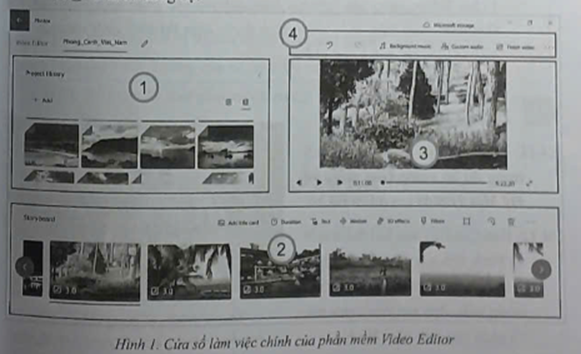Hãy tạo một dự án video với tên là Giới thiệu về Hệ Mặt Trời bằng cách sử dụng các tư liệu và kịch bản đã thực hiện ở Bài E4.2, sau đó xuất video để chia sẻ với các bạn.
Hãy tạo một dự án video với tên là Giới thiệu về Hệ Mặt Trời bằng cách sử dụng các tư liệu và kịch bản đã thực hiện ở Bài E4.2, sau đó xuất video để chia sẻ với các bạn.
Quảng cáo
Trả lời:
Các bước thực hiện:
1.Chuẩn bị dữ liệu:
Tập hợp tất cả các video, hình ảnh, và âm thanh bạn đã thu thập liên quan đến Hệ Mặt Trời từ các bài tập trước.
Đảm bảo các dữ liệu đã được lưu trữ trong một thư mục dễ tìm trên máy tính.
2.Mở phần mềm Video Editor:
Mở phần mềm chỉnh sửa video mà bạn đang sử dụng trên máy tính (có thể là Video Editor của Windows hoặc một phần mềm khác như Adobe Premiere, DaVinci Resolve).
Tạo một dự án mới với tên "Giới thiệu về Hệ Mặt Trời."
3.Nhập dữ liệu vào phần mềm:
Nhập tất cả các video, hình ảnh, và âm thanh bạn đã thu thập vào dự án.
Đảm bảo rằng tất cả các tệp đều được hiển thị trong thư viện của phần mềm chỉnh sửa video.
4.Sắp xếp các clip theo kịch bản:
Kéo và thả các video, hình ảnh vào dòng thời gian (timeline) của phần mềm.
Sắp xếp chúng theo trình tự phù hợp với kịch bản mà bạn đã lên kế hoạch. Ví dụ, bạn có thể bắt đầu với hình ảnh tổng quan về Hệ Mặt Trời, sau đó là video giới thiệu từng hành tinh.
5.Chỉnh sửa video:
Cắt và ghép các đoạn video để chúng kết nối mượt mà với nhau.
Điều chỉnh kích thước, vị trí và thời gian hiển thị của các hình ảnh.
Thêm hiệu ứng chuyển cảnh giữa các clip để tạo sự liên kết giữa các phần của video.
6.Thêm âm thanh:
Nhập âm thanh nền (background music) nếu cần thiết và thêm vào dòng thời gian âm thanh.
Điều chỉnh âm lượng âm thanh nền để không làm lấn át giọng nói hoặc âm thanh chính trong video.
Nếu cần, bạn có thể thêm thuyết minh bằng cách ghi âm giọng nói và chèn vào video.
7.Kiểm tra và chỉnh sửa lần cuối:
Xem lại toàn bộ video để kiểm tra chất lượng hình ảnh, âm thanh, và hiệu ứng chuyển cảnh.
Chỉnh sửa lại bất kỳ phần nào nếu cần thiết để đảm bảo video trôi chảy và đạt yêu cầu.
8.Xuất video:
Sau khi hoàn thành chỉnh sửa, chọn tùy chọn "Xuất video" hoặc "Render" trong phần mềm.
Đặt tên cho tệp xuất là "Giới thiệu về Hệ Mặt Trời" và chọn định dạng video (ví dụ: MP4).
Lưu video vào thư mục bạn đã chọn.
9.Chia sẻ video:
Sau khi video được xuất, bạn có thể chia sẻ video với bạn bè, thầy cô hoặc sử dụng cho các bài tập khác.
Đảm bảo rằng video đã được lưu trữ an toàn và có thể truy cập lại khi cần thiết.
Hot: 1000+ Đề thi giữa kì 2 file word cấu trúc mới 2026 Toán, Văn, Anh... lớp 1-12 (chỉ từ 60k). Tải ngay
CÂU HỎI HOT CÙNG CHỦ ĐỀ
Lời giải
Một số máy tính sử dụng hệ điều hành Windows 10 có thể không thấy có Video Editor được cài đặt sẵn. Trong trường hợp này có thể cài đặt Video Editor bằng các sử dụng ứng dụng Photos Legacy.
Bước 1: Khởi động ứng dụng Photos bằng cách tìm kiếm tên ứng dụng tại ô tìm kiếm trên thanh Taskbar.
Bước 2: Chọn biểu tượng Settings ở góc trên bên phải của cửa sổ làm việc Photos.
Bước 3: Trong giao diện Settings (Hình 1), kéo thanh cuộn xuống phía dưới và chọn Get Photos Legacy trong phần Photos Legacy.
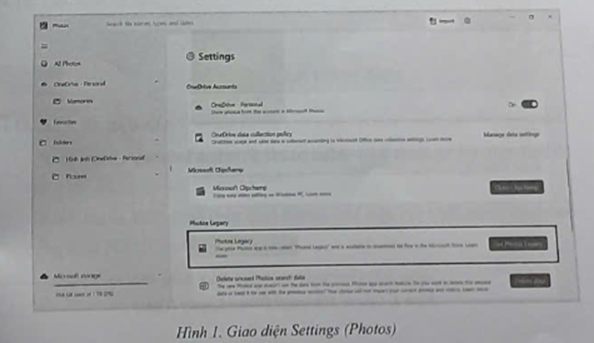
Bước 4: Trong cửa sổ Microsoft Photos Legacy (Hình 2), chọn Install để cài đặt phần mềm.
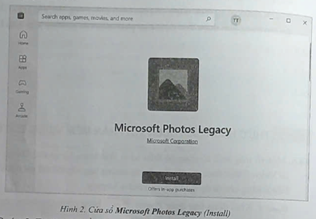
Bước 5: Trong cửa sổ Microsoft Photos Legacy (Hình 3), tiếp tục chọn Open để khởi động phần mềm.
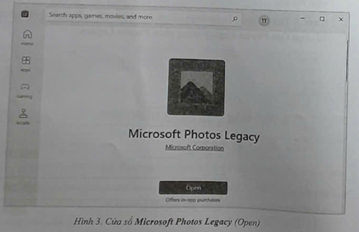
Lời giải
Bạn cần đăng ký gói VIP ( giá chỉ từ 199K ) để làm bài, xem đáp án và lời giải chi tiết không giới hạn.
Lời giải
Bạn cần đăng ký gói VIP ( giá chỉ từ 199K ) để làm bài, xem đáp án và lời giải chi tiết không giới hạn.
Lời giải
Bạn cần đăng ký gói VIP ( giá chỉ từ 199K ) để làm bài, xem đáp án và lời giải chi tiết không giới hạn.